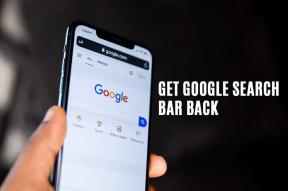IPhoneでGoogleレンズを使用するトップ2の方法
その他 / / November 29, 2021
グーグルレンズは言葉にはあまりにもクールです。 オブジェクトをリアルタイムでスキャンし、関連するさまざまなアクションを実行できるようになることは、ほんの10年前の映画でしか実現できなかったでしょう。 しかし、ここにいます。 Androidは2017年からそれを持っていました. しかし、iPhoneを使用している場合は、運が悪いわけではありません。

iOSにはAndroidのような専用のGoogleレンズアプリはありませんが、機能は代わりにGoogleフォトアプリとGoogle検索アプリにシームレスに統合されています。 それでは、これ以上面倒なことはせずに、両方のアプリでGoogleレンズを使用する方法を確認しましょう。
ノート: GoogleフォトとGoogle検索の両方の使用を開始するには、Googleアカウントが必要です。 アカウントをお持ちでない場合は、アカウントの作成を検討してください。 それは無料です。
ガイディングテックについても
1. Googleフォト
Googleフォトは、専用の写真マネージャーとバックアップツールであり、驚異的です デフォルトの写真アプリへの置き換え iPhoneのiCloudフォトライブラリ(主に無制限のバックアップによる)。 このアプリでは、写真を撮った後でのみ、Googleレンズの機能を利用することもできます。 リアルタイムのGoogleレンズアクションが必要な場合は非常に面倒ですが、それでも、その用途はたくさんあります。
ステップ1: GoogleフォトをiPhoneにダウンロードします。 アプリをインストールした後、アプリを起動し、Googleアカウントのクレデンシャルでログインします。
Googleフォトをダウンロードする
ステップ2: Googleフォトでは、フォトライブラリにアクセスするための権限を提供するように求められます。 それを許可します。
次に、メディアライブラリをバックアップするようにGoogleフォトを設定するかどうかを決定できます。 無制限の写真とビデオのアップロード 圧縮された品質で、またはオリジナルの品質でアップロードする場合はオリジナル。


ステップ3: 既存の写真だけでなく、撮影した新しい画像もGoogleフォトギャラリーに表示されます。 写真を選択し、画面の下部にある小さなGoogleレンズアイコンをタップします。
Googleレンズが作動します。 焦点を合わせたい画像の領域をタップできます。 または、Googleレンズが関心のあるポイント(色付きの円の形で)を示している場合は、しばらく待つことができます。


Googleレンズは、焦点を合わせたオブジェクトの一致する説明と、追加情報を取得するためのオプションを表示します。 画像に含まれる内容に応じて、特定のアクションも提案されます。
たとえば、テキストをクリップボードにコピーできます。 連絡先の詳細は、連絡先アプリに直接追加できます。 電話番号は、電話アプリなどを介して即座に呼び出すことができます。 試してみてください—いくつかの提案に驚かれることでしょう。
ガイディングテックについても
2. Googleアプリ
グーグル検索(グーグルアプリ)はあなたのiPhoneに絶対になくてはならないものです。 プラットフォーム全体のGoogle検索履歴全体を考慮し、ターゲットを絞ったフィード(ニュース、株式情報、スポーツの生中継など)を配信します。 また、Webブラウジング機能も備えています シークレットモードで完了. また、Googleフォトとは異なり、専用のGoogleレンズアプリの隣に置くことも可能な限り最も近いものです。 つまり、アイテムをリアルタイムでスキャンできます。
ステップ1: Googleアプリをインストールして起動し、プロンプトが表示されたらGoogleアカウントにログインします。
Googleアプリをダウンロードする
ステップ2: まっすぐ進むと、検索バー内にGoogleレンズのアイコンが表示されます。 それをタップしてから、カメラにアクセスするために必要な権限をアプリに提供します。


ステップ3: スキャンするオブジェクトにカメラを向け、数秒待ちます。 Googleフォトの場合と同様に、Googleアプリは、利用可能な場合、エリア内の複数の関心のある位置を自動的に検出します。 または、速度を上げたい場合は、焦点を合わせたい領域をタップすることもできます。


その後、スキャンしたオブジェクトに応じて、提案されたアクションのいずれかを実行できます。 Googleフォトで得られるものとほぼ同じですが、全体的に少し良く、より正確な提案を受け取る傾向があります。 おそらく、Googleレンズには、リアルタイムでスキャンしたときに意味のある結果を生成するためのより多くの情報があるという事実です。 それは覚えておくべきことです。
ガイディングテックについても
お気に入りを選ぶ
ご覧のとおり、iPhoneとiPadでGoogleレンズを使用するには2つの方法があります。 確かに、Googleフォトに存在する機能は少し制限されているように感じますが、それは専任の写真マネージャーであるという事実を考えると理解できます。 カメラロールを乱雑にすることなくリアルタイムでオブジェクトをスキャンしたいだけなら、Googleアプリが最善の策です。
これは、iPhoneにGoogleレンズをインストールして使用する方法を示すビデオです。
関係なく、 Googleレンズの未来 有望に見えます、そして誰が知っていますか—iPhoneはすぐにさらに優れた機能を備えた専用アプリを手に入れるかもしれません。 では、Googleレンズを使用するための好ましい方法は何ですか? それとも、両方のアプリを利用する予定ですか? コメントをお寄せください。お知らせください。
次は: 町で悪い子はGoogleレンズだけではありません。 それがPinterestレンズに対してどのようにスタックするかをチェックしてください。